Obsah
SSD je jednotka SSD, ktorý veľmi rýchlo sa stal dopytom na trhu s počítačovými zariadeniami. Pohon, ktorý má veľa výhod, má aj niektoré nevýhody súvisiace s trvanlivosťou. Ďalej sa bude brať do úvahy otázka, ako predĺžiť životnosť disku SSD.
Výhody mať SSD
Na začiatok je potrebné zvážiť pozitívne aspekty jednotky SSD.
Po prvé, používatelia oceňujú tento druh dátového skladu pre jeho spoľahlivosť. SSD disky, na rozdiel od pevných diskov, vydržia takmer akýkoľvek fyzický dopad. Mechanické pevné disky sa však môžu poškodiť akýmkoľvek tlakom, čo povedie k úplnej nečinnosti.
Po druhé, nedostatok defragmentácie. Na zvýšenie životnosti pevného disku je potrebné pravidelne vykonávať operáciu, ako je defragmentácia. To je potrebné, aby usporiadať údaje na disku, čím sa urýchli jeho práca. Na predĺženie životnosti disku SSD nie je takáto operácia potrebná, pretože na ňom nie sú žiadne mechanické časti a všetko funguje na mikročipoch.
Po tretie, kompaktnosť. Jednotky SSD majú rôzne tvarové faktory, ktoré ovplyvňujú jeho umiestnenie v systémovej jednotke. Napríklad formáty M2 a SATAm sú namontované priamo na doska, bez použitia akýchkoľvek adaptérov. Moderné základné dosky môžu mať niekoľko takýchto konektorov. Pokiaľ ide o štandardné veľkosti SSD, sú tiež malé a dajú sa pripevniť kdekoľvek, dokonca aj páskou k telu systémovej jednotky.
Štvrtým plusom je schopnosť pracovať za akýchkoľvek podmienok. V dôsledku absencie mechanických častí sa životnosť disku SSD predlžuje v dôsledku faktorov, ktoré vylučujú prehriatie. Z tohto dôvodu mnohí ľudia používajú tento druh diskov v monoblokoch alebo priemyselných počítačoch.
Nevýhoda
Trvanlivosť diskov SSD priamo závisí od spôsobu prevádzky. Faktom je, že každý disk má životnosť približne päť rokov. Ktoré životnosť Jednotka SSD bude presná, záleží priamo na tom, na aké účely je potrebná.
Obmedzený počet prepisov je prvou nevýhodou. Výrobca poskytuje päťročnú záruku, po ktorej prestáva byť platná a musíte sa spoliehať na šťastie. To znamená, že disk môže prestať fungovať po dni alebo môže fungovať ďalší rok.
Ďalšou nevýhodou sú náklady. Na porovnanie sa môžete pozrieť na cenu SSD a cenu pevného disku. S rovnakým množstvom pamäte sa budú výrazne líšiť v cene. V súčasnosti maximálne množstvo pamäte pre disky SSD dosahuje dva terabajty, ale náklady na takéto potešenie sú asi 60 tisíc. rubeľ.
Spolupráca
Pretože životnosť jednotky SSD v systéme Windows 10 je ovplyvnená počtom prepísaní, je logické ju použiť na ukladanie malých súborov, ktoré sa počas operácie neustále používajú. Napríklad nainštalujte operačný systém. Táto pozícia bude poskytovať okamžité spustenie počítača, stiahnuť všetky dáta, a môžete nainštalovať nejakú hru.
Pevný disk je vhodný na ukladanie veľkých údajov, pretože je pre neho vhodné pracovať s nimi. Súbory malej štruktúry tvoria veľa prázdnych buniek, keď sú presunuté, takže je často potrebné vykonať defragmentáciu na pevných diskoch.
Ukazuje sa teda, že na skladovanie prevádzkových zo systému a hier je vhodnejšia jednotka SSD a pre filmy , hudbu a podobne-pevný disk.
Ďalším dôležitým bodom je stupeň plnenia SSD. Keď je polovica pamäte plná alebo viac, disk beží oveľa pomalšie.
Programy pre SSD
Nájsť, ako nakupovať veľa SSD disk odišiel do práce, je potrebné získať príslušné programy. Takéto nástroje fungujú na operačných systémoch nie starších ako 2010. Včasná diagnostika pomôže určiť presný čas vyradenia z prevádzky, čo vám umožní včas uložiť údaje na iné miesto a včas ich nahradiť. Koniec koncov, nebude možné extrahovať údaje z poškodeného SSD, ako je to v prípade pevných diskov.
Životnosť SSD

Tento program vám umožňuje zistiť stav a životnosť jednotky SSD v systéme Windows 10, 8, 7. Prenosná verzia nástroja je široko distribuovaná na webe a nemá platený obsah. Nevyžaduje inštaláciu do počítača a testovanie sa vykonáva iba raz. Všetky výsledky sú uvedené v percentách.
Pokiaľ ide o platenú verziu programu, je nainštalovaný na počítači a tiež testuje výkon jednotky SSD. Jeho jediný rozdiel od prenosnej verzie je, že funguje na pozadí. Keď je program spustený, beží v cyklickom poradí, to znamená, že každé štyri hodiny automaticky skontroluje, či jednotka neobsahuje chyby a uloží výsledky predchádzajúceho testu. Všetky údaje sa zobrazujú v programe a používateľ si môže kedykoľvek pozrieť výsledok predchádzajúceho a aktuálneho testovania, aby mohol porovnať ukazovatele.
Crystal Disc Info

Najobľúbenejší program na monitorovanie diskov, ktorý ukáže aj v systéme Windows 7 životnosť disku SSD. Tento nástroj je schopný zobraziť indikátory všetkých jednotiek, či už ide o SSD alebo pevný disk, vstavaný alebo vymeniteľný disk.
Program je úplne zadarmo-prenosná aj plnohodnotná verzia. Výhodou prenosného programu je, že ho možno uložiť na USB flash disk a použiť na akomkoľvek počítači. Počas jeho prevádzky sa zobrazí nasledovné:
- Aktuálna teplota.
- Použité rozhranie.
- Počet poškodených sektorov.
- Názov disku.
- Volume letter.
- Počet inklúzií.
- Odpracované hodiny.
Štandardný vzorový program, ktorý vyžaduje inštaláciu, zobrazuje rovnaké indikátory, iba súčasne neustále diagnostikuje jednotky. V prípade chyby alebo poruchy program o tom informuje používateľa.
Jedinou nuansou sú ukazovatele teploty. Faktom je, že nie všetky jednotky SSD majú.M.A.R.T technology., , čo znamená, že obslužný program nebude schopný rozpoznať aktuálnu teplotu disku.
Kontrola Disku
Bezplatný prenosný nástroj, ktorý tiež monitoruje všetky parametre jednotky. Jediným rozdielom od predchádzajúcich programov je prítomnosť senzorov, ktoré merajú rýchlosť čítania / zápisu.
SSD pripravený

Stav jednotky SSD je možné skontrolovať pomocou tohto programu. Je navrhnutý tak, aby pracoval iba s SSD, takže nebude fungovať s pevnými diskami. Tento nástroj beží na pozadí a vyžaduje inštaláciu do počítača.
Program môžete nainštalovať na takmer akýkoľvek operačný systém. Vďaka tomu môžete zistiť, ako dlho má disk SSD.
Pevný Disk Sentinel
Ďalší populárny program na kontrolu pevné disky a jednotky SSD. Je schopný diagnostikovať aktuálny stav disku, ako aj sledovať zníženie výkonu. Na základe získaných údajov program vykoná výpočty pre ďalší výkon, po ktorom zobrazí výsledok testu na obrazovke.
Hlavnou vlastnosťou programu sú pokročilé diagnostické nastavenia, ktoré umožňujú testovať aj vymeniteľné médiá.
Najlepšie disky SSD
Pokiaľ ide o prechod z pevného disku na SSD, pri výbere výrobcu sa veľa stratí. Juhokórejská spoločnosť Samsung začala s výrobou tohto typu produktu, ktorý dodáva na trh rôzne vybavenie. Práca s viacúrovňovou pamäťou sa však páčila aj iným výrobcom, ktorí čoskoro súťažili so slávnou značkou. . Ďalej bude predstavené hodnotenie spoľahlivosti diskov SSD.
1. SSD Kingston 128 Gb

Tento výrobca sa rýchlo drží na Technologickom trhu a poskytuje používateľom širokú škálu rôznych produktov. Spomedzi všetkých diskov SSD s kapacitou 128 gigabajtov sa Kingston počas testovania ukázal ako najlepší.
Medzi výhody možno poznamenať:
- Trvanlivosť disku SSD.
- Minimálna hmotnosť.
- Kompaktná veľkosť.
- Kompletná sada.
- Prijateľná cena.
- Indikátory vysokej rýchlosti čítania
Napriek svojim výhodám má táto vzorka svoje nevýhody, medzi ktoré patrí relatívne nízka rýchlosť záznamu a malý objem.
2. SSD Samsung 240 Gb

Pre väčšie množstvo pamäte bol vodca-to je Samsung. Vďaka svojej jedinečnej rade EVO urobil tento výrobca skutočný prielom, vďaka ktorému mnohí používatelia upriamujú svoju pozornosť na túto značku.
Vďaka svojim relatívne vysokým parametrom poskytuje táto jednotka SSD výsledky, ktoré demonštrujú iní výrobcovia pre disky s menšou pamäťou. Všetko vďaka ovládaču Samsung MGX.
Výhody tohto SSD:
- Hmotnosť je iba 45 gramov.
- Unikátny ovládač, vďaka ktorému sa zvyšuje životnosť.
- Vysoká rýchlosť čítania/zápisu.
- Cenové rozpätie.
- Rozmery vhodné pre slot 2.5.
- Šifrovanie údajov a ochrana proti rušeniu.
Jedinou nevýhodou je nedostatočná konfigurácia.
z 3. SSD Adata 480 Gb

Adata sa stala lídrom medzi jednotkami SSD s objemom až 500 gigabajtov. Hlavnou výhodou je samozrejme objem. Kapacita tohto disku vám umožňuje umiestniť naň nielen operačný systém, ale aj niekoľko hier.
Môžete si tiež všimnúť rýchlosť čítania a písania, ktorá nie je horšia z hľadiska iných výrobcov. Vďaka vysokým parametrom sa úrovne v hrách načítajú neuveriteľnou rýchlosťou a počítač sa spustí oveľa rýchlejšie ako pri bežnom pevnom disku.
Pozitívne aspekty:
- Vysokorýchlostné charakteristiky.
- Životnosť dosahuje jeden a pol milióna hodín.
- Malé rozmery a nízka hmotnosť.
- Veľká kapacita.
- Relatívne nízka cena.
Nevýhoda:
- Málo známy výrobca v tejto oblasti.
- Skromný balík.
4. Samsung SSD 1 Tb

Spoločnosť Samsung je opäť pred spoločnosťou Samsung, pokiaľ ide o spoľahlivosť medzi jednotkami SSD s objemom 1 terabajt. Dobre rešpektovaná línia EVO bola prvou, ktorá predstavila jednotku SSD s takým veľkým objemom. Koniec koncov, s takýmto diskom môžete pevný disk úplne opustiť, pretože sa naň zmestia nielen hry s operačným systémom, ale aj filmy s hudbou.
Ak vezmeme do úvahy pomer "kapacita pamäte / cena", , náklady na toto zariadenie sú nízke. Za rovnaké prostriedky si však môžete kúpiť notebook strednej triedy. Pokiaľ ide o parametre, nie sú v žiadnom prípade nižšie ako disky, ktoré majú oveľa nižšiu kapacitu pamäte.
Výhody tohto SSD:
- Vysoká spoľahlivosť (šifrovanie dát a ochrana pred vírusovými útokmi).
- Tvarový faktor a hmotnosť sa neodchyľujú od normy.
- Veľké množstvo pamäte.
- Vysoká rýchlosť čítania/zápisu.
- Záruka výrobcu na päť rokov.
Nevýhoda:
- Vysoké náklady na SSD.
- Priemerná výbava.
Odporúčania pre výber a prevádzku
Mnoho ľudí si vyberá tieto disky, pretože sú odolné, odolné voči teplotným zmenám, majú vysokú rýchlosť prenosu dát atď.
Je lepšie zvoliť si známu značku, ktorá si už roky váži svoju reputáciu a potvrdzuje ju kvalitným produktom. Mnoho málo známych značiek môže ponúknuť lacné možnosti s veľkým množstvom pamäte. Tu stojí za to byť opatrný, pretože disk s najväčšou pravdepodobnosťou nemá správne parametre.
Po zakúpení musíte disku priradiť písmeno zväzku, inak ho počítač jednoducho neuvidí. Preto nie je potrebné po zakúpení, keď disk nie je v počítači detekovaný, odovzdať ho službe v rámci záruky.
 Najlepšie programy na skenovanie pevného disku: prehľad, popis a inštalácia
Najlepšie programy na skenovanie pevného disku: prehľad, popis a inštalácia Firmvér pevného disku: pokyny krok za krokom
Firmvér pevného disku: pokyny krok za krokom Najlepšie programy na rozdelenie diskov
Najlepšie programy na rozdelenie diskov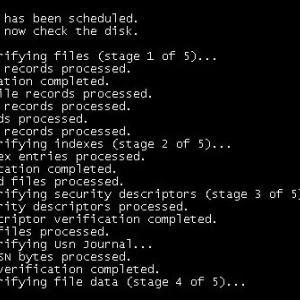 Nájsť.000: čo je tento priečinok, aká je jeho praktická hodnota a dá sa odstrániť z pevného disku alebo vymeniteľného disku?
Nájsť.000: čo je tento priečinok, aká je jeho praktická hodnota a dá sa odstrániť z pevného disku alebo vymeniteľného disku? Najlepšie cms pre internetový obchod: hodnotenie, tipy na výber motora
Najlepšie cms pre internetový obchod: hodnotenie, tipy na výber motora Sieťové úložisko nas pre domácnosť: hlavné funkcie, hodnotenie najlepších, tipy a recenzie vlastníkov
Sieťové úložisko nas pre domácnosť: hlavné funkcie, hodnotenie najlepších, tipy a recenzie vlastníkov Ako predĺžiť životnosť batérií: metódy resuscitácie a pravidlá prevádzky batérií
Ako predĺžiť životnosť batérií: metódy resuscitácie a pravidlá prevádzky batérií Hodnotenie zubných implantátov podľa výrobcov a miera prežitia
Hodnotenie zubných implantátov podľa výrobcov a miera prežitia Drahé kamene pre taurus-ženy: prehľad, vlastnosti, výber podľa dátumu narodenia
Drahé kamene pre taurus-ženy: prehľad, vlastnosti, výber podľa dátumu narodenia